Kdenlive/Manual/Timeline/Grouping/ru: Difference between revisions
No edit summary |
Smolyaninov (talk | contribs) No edit summary |
||
| (30 intermediate revisions by 3 users not shown) | |||
| Line 2: | Line 2: | ||
== Группировка == | == Группировка == | ||
Группировка клипов позволяет | Группировка клипов позволяет объединять клипы вместе, для последующего их перемещения в качестве группы с сохранением позиции относительно каждого элемента в группе. | ||
==== Как | ==== Как группируются клипы ==== | ||
Удерживая клавишу Shift щёлкните левой кнопкой мыши в пустом месте монтажного стола и перемещайте указатель, пока несколько выбранных клипов не окажутся в рамке. Отпустите левую кнопку мыши. | |||
[[File:Kdenlive_Shift_click_drag_to_multi_select.png]] | [[File:Kdenlive_Shift_click_drag_to_multi_select.png]] | ||
Для группировки выбранных клипов, выберите <menuchoice>Монтажный стол -> Сгруппировать клипы</menuchoice> или щёлкните правой кнопкой мыши по выбранным клипам и выберите <menuchoice>Сгруппировать клипы</menuchoice>. | |||
==== Резка сгруппированных клипов ==== | ==== Резка сгруппированных клипов ==== | ||
Группировка | Группировка может быть полезна, когда нужно объединить и разрезать клип (группу клипов) на видеодорожке с клипом (группой клипов) на звуковой дорожке в одной точке (например, для синхронизации звука). | ||
При разрезании клипа с использованием [[Special:MyLanguage/Kdenlive/Manual/Timeline/Editing#Razor_Tool|Инструмента резак]], то '''Kdenlive''' автоматически разрежет все клипы в группе в той же точке. | |||
{| | {| | ||
[[File:Kdenlive Cutting_Grouped_Clips.png|left]] | |||
|} | |} | ||
==== | ==== Разгруппировка клипов ==== | ||
Чтобы | Чтобы разгруппировать клипы, выберите сгруппированные клипы и выберите <menuchoice>Монтажный стол -> Разгруппировать клипы</menuchoice> или щёлкните правой кнопкой мыши по сгруппированным клипам и выберите <menuchoice>Разгруппировать клипы</menuchoice>. | ||
== | ===== Вопросы-Ответы ===== | ||
Q: | Q: Как удалить только звуковой клип? | ||
A: | A: Щёлкните правой кнопкой мыши по клипу и выберите <menuchoice>Отделить звук от видео</menuchoice>. Звуковой клип переместится на звуковую дорожку, но останется в группе с клипом расположенным на видеодорожке. | ||
[[File:Kdenlive_Grouped_video_audio.png]] | [[File:Kdenlive_Grouped_video_audio.png]] | ||
Щёлкните правой кнопкой мыши ещё раз и выберите <menuchoice>Разгруппировать клипы</menuchoice>. | |||
Теперь вы можете | Теперь вы можете удалить только звуковой клип. | ||
Кроме того, | Кроме того, можно не удалять звук из клипа, а используя эффект <menuchoice>Коррекция звука -> Выключить звук</menuchoice> просто отключить его. | ||
Ещё один метод заключается в выборе <menuchoice>Только видео</menuchoice> в [[Special:myLanguage/Kdenlive/Manual/Clip Menu|Меню Клип]]. | |||
<br clear=all> | |||
{{Prevnext2 | {{Prevnext2 | ||
| prevpage=Special:MyLanguage/Kdenlive/Manual/Timeline/Editing | nextpage=Special:MyLanguage/Kdenlive/Manual/Timeline/Guides | | prevpage=Special:MyLanguage/Kdenlive/Manual/Timeline/Editing | nextpage=Special:MyLanguage/Kdenlive/Manual/Timeline/Guides | ||
| prevtext= | | prevtext= Редактирование | nexttext= Направляющие | ||
| index=Special:MyLanguage/Kdenlive/Manual | indextext=Вернуться к оглавлению | | index=Special:MyLanguage/Kdenlive/Manual | indextext=Вернуться к оглавлению | ||
}} | }} | ||
[[Category:Kdenlive]] | [[Category:Kdenlive]] | ||
Latest revision as of 23:05, 4 March 2020
Группировка
Группировка клипов позволяет объединять клипы вместе, для последующего их перемещения в качестве группы с сохранением позиции относительно каждого элемента в группе.
Как группируются клипы
Удерживая клавишу Shift щёлкните левой кнопкой мыши в пустом месте монтажного стола и перемещайте указатель, пока несколько выбранных клипов не окажутся в рамке. Отпустите левую кнопку мыши.
Для группировки выбранных клипов, выберите или щёлкните правой кнопкой мыши по выбранным клипам и выберите .
Резка сгруппированных клипов
Группировка может быть полезна, когда нужно объединить и разрезать клип (группу клипов) на видеодорожке с клипом (группой клипов) на звуковой дорожке в одной точке (например, для синхронизации звука).
При разрезании клипа с использованием Инструмента резак, то Kdenlive автоматически разрежет все клипы в группе в той же точке.
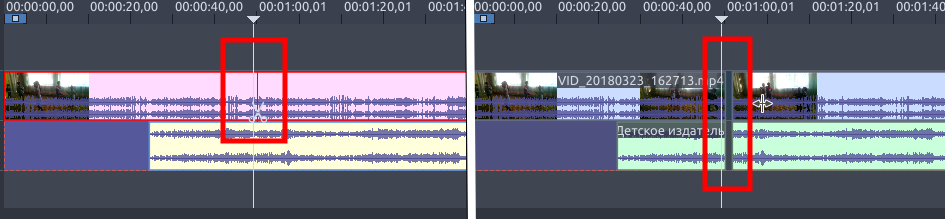
Разгруппировка клипов
Чтобы разгруппировать клипы, выберите сгруппированные клипы и выберите или щёлкните правой кнопкой мыши по сгруппированным клипам и выберите .
Вопросы-Ответы
Q: Как удалить только звуковой клип?
A: Щёлкните правой кнопкой мыши по клипу и выберите . Звуковой клип переместится на звуковую дорожку, но останется в группе с клипом расположенным на видеодорожке.
Щёлкните правой кнопкой мыши ещё раз и выберите .
Теперь вы можете удалить только звуковой клип.
Кроме того, можно не удалять звук из клипа, а используя эффект просто отключить его.
Ещё один метод заключается в выборе в Меню Клип.


